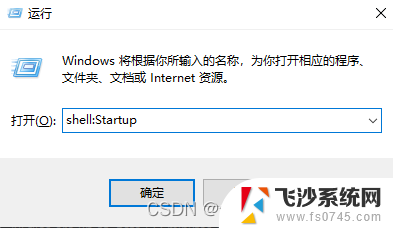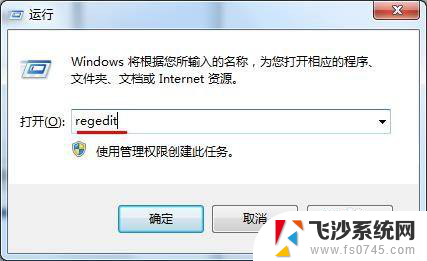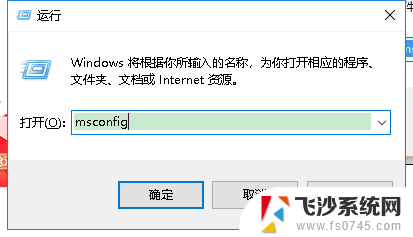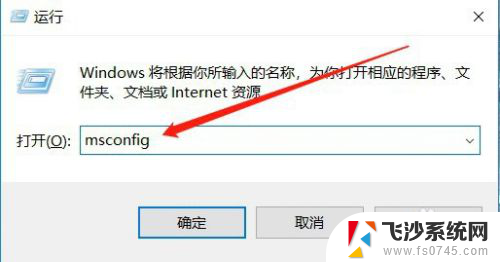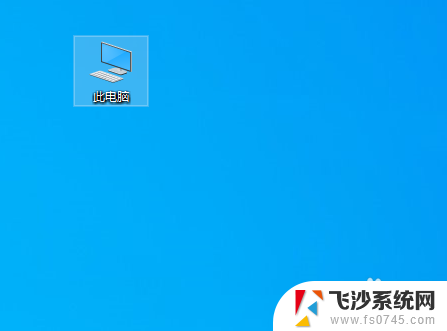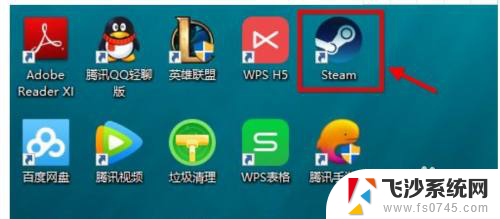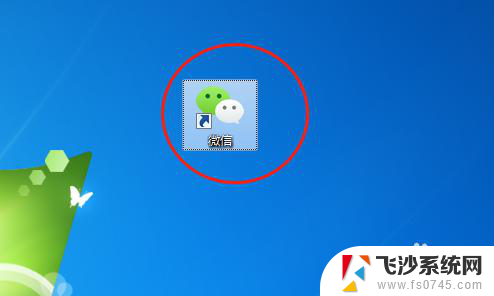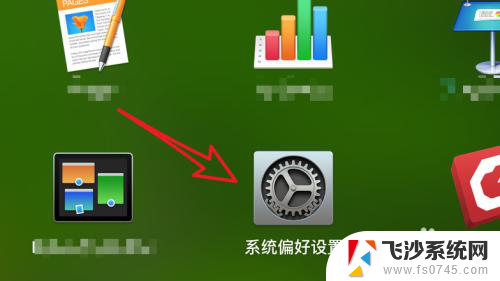redis windows 启动服务 Windows设置Redis为开机自启动方法
Redis是一个高性能的开源内存数据库,常用于缓存、消息队列、会话存储等场景,在Windows系统中,启动Redis服务并设置为开机自启动是非常重要的步骤。本文将介绍如何在Windows系统中启动Redis服务,并将其设置为开机自启动的方法。通过本文的指导,您可以轻松地在Windows系统中使用Redis,并确保其在系统启动时自动运行。
目录前言一、安装Redis为Windows服务1.1 打开命令行1.2 输入命令二、设置Redis服务为自动启动2.1 打开“服务”窗口2.2 找到Redis服务2.3 将Redis设置为自启动2.4 重启电脑测试是否配置成功前言Redis作为当前最常用的当前缓存技术,基本上Web应用中都有使用。所以,每次我们在本地启动项目前,都必须将Redis服务端启动。但是,每次都要去启动Redis就很麻烦。有没有办法做到开机自动启动Redis呢?这当然是可以的,本文主要就是介绍Windows系统如何配置开机启动Redis
一、安装Redis为Windows服务 1.1 打开命令行在redis-server.exe打开命令行
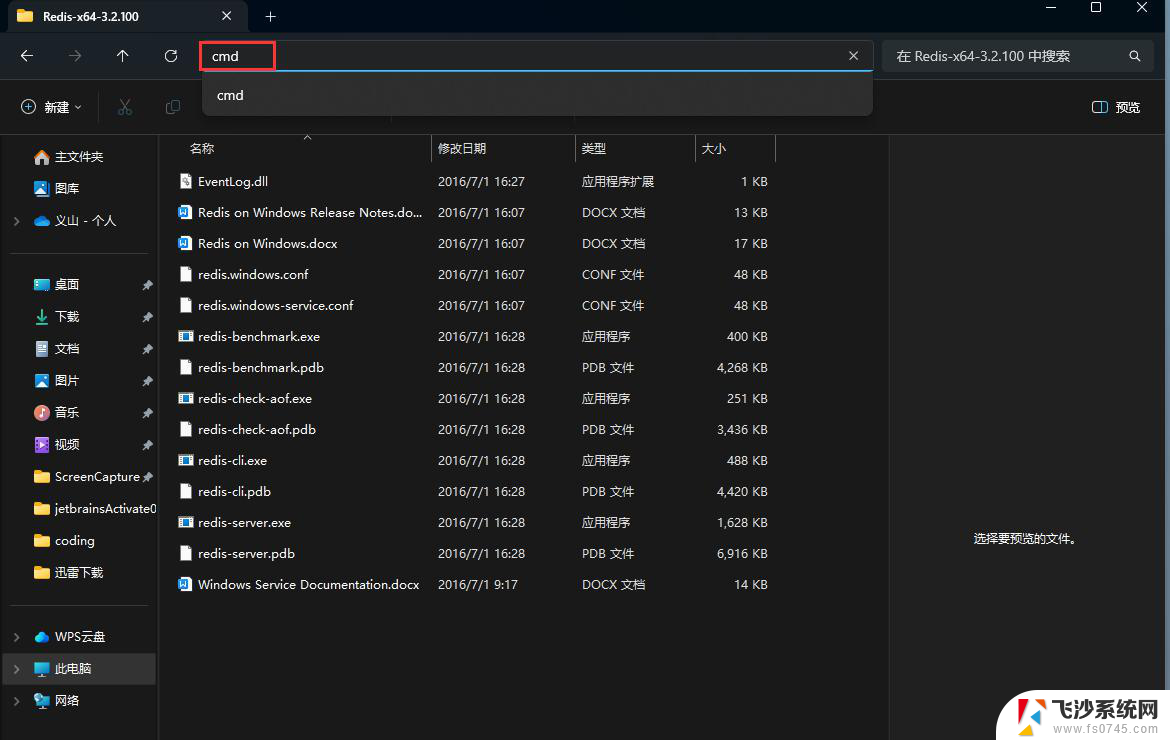
在cmd中输入以下指令,并回车
redis-server.exe --service-install redis.windows.conf --loglevel verbose

安装完服务后,需要将其设置为在系统启动时自动启动。这通过Windows的服务管理工具来完成。
按下Win + R键,输入services.msc,然后按Enter键打开“服务”窗口。
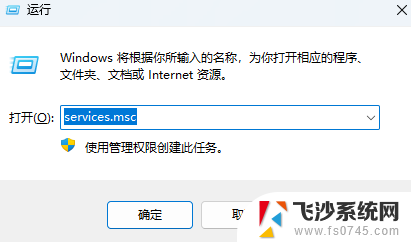
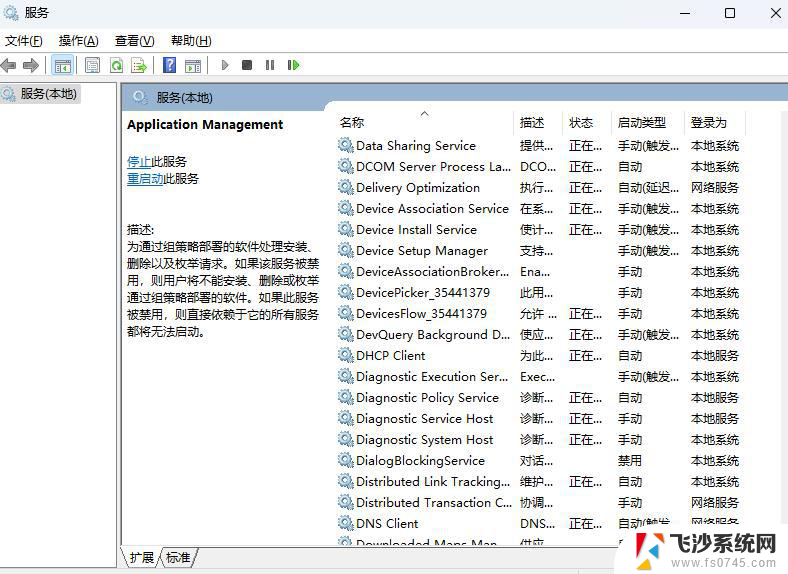
在服务列表中,找到Redis服务
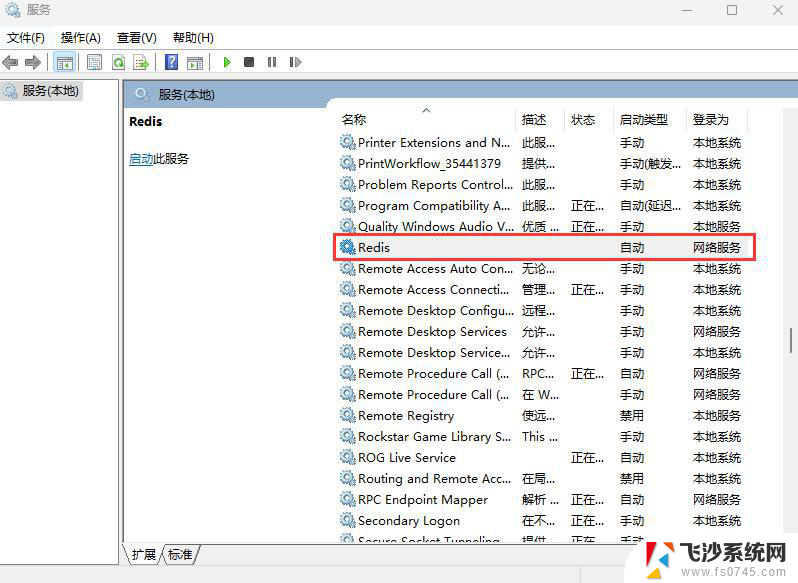
(1)右键点击Redis服务,选择“属性”。
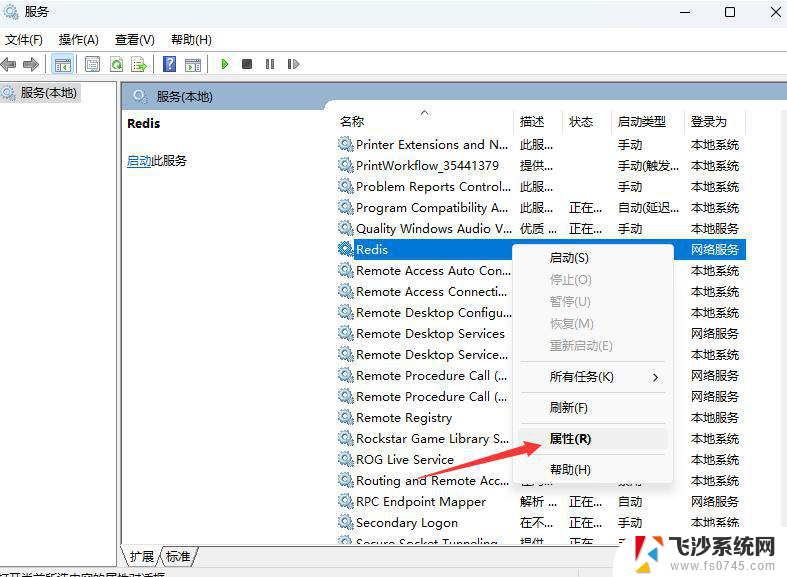
在“启动类型”下拉菜单中,选择“自动”
点击“应用”和“确定”保存更改。
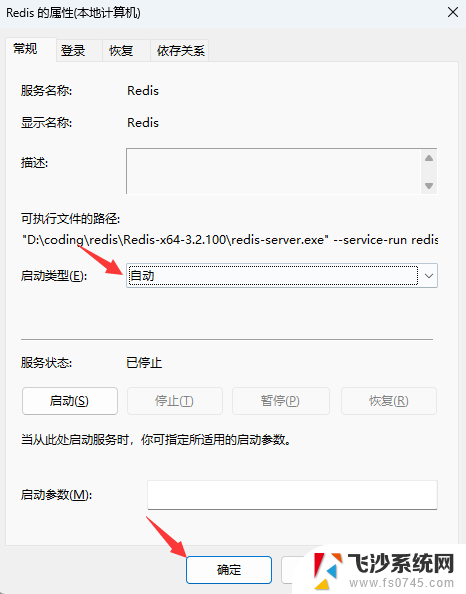
重启电脑后,使用redis-cli.exe测试Redis服务端是否启动成功
以上就是redis windows 启动服务的全部内容,有出现这种现象的小伙伴不妨根据小编的方法来解决吧,希望能够对大家有所帮助。